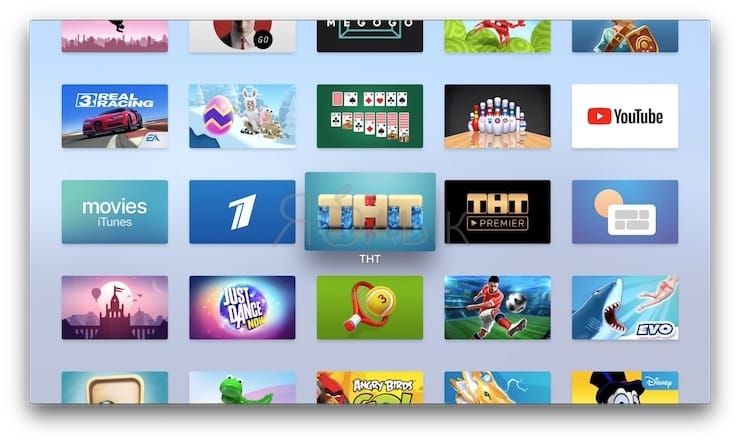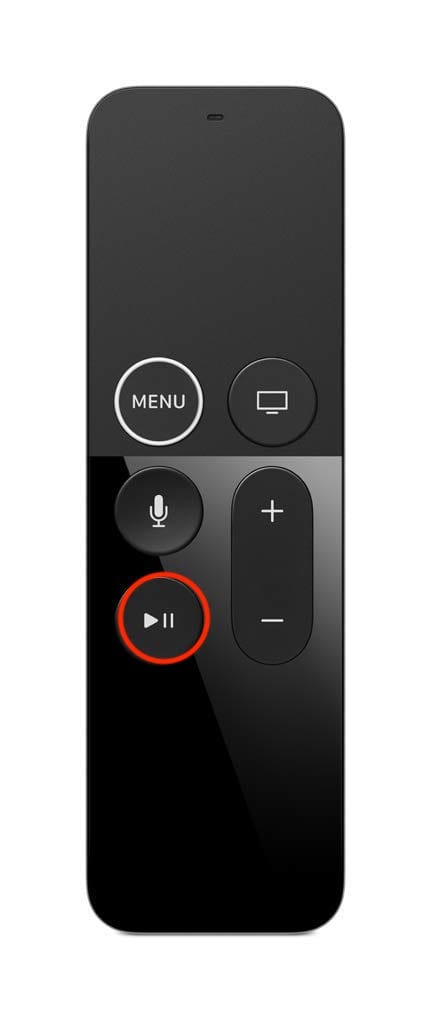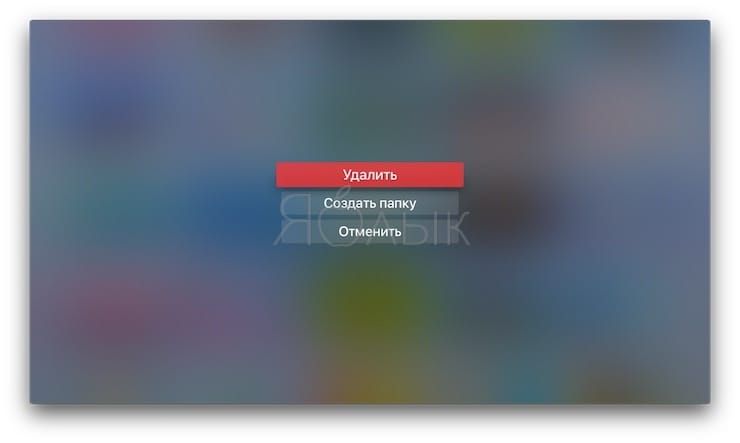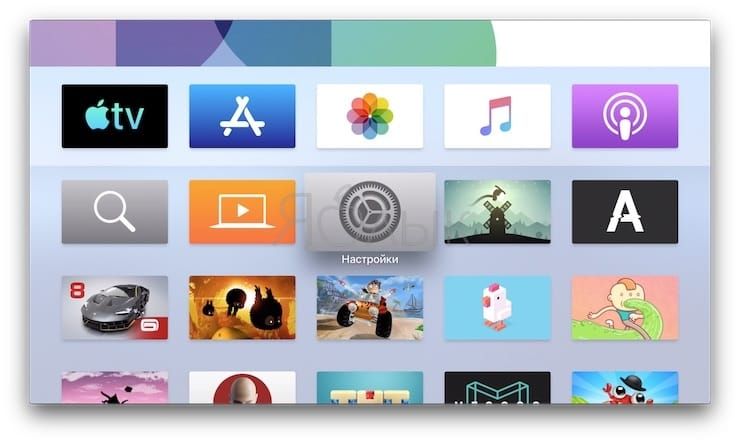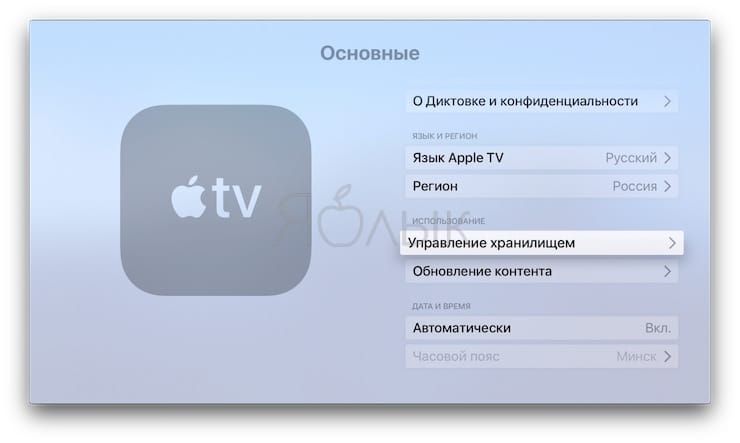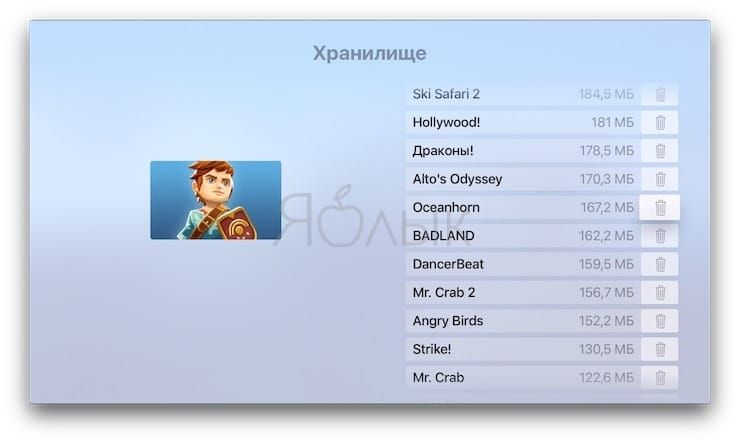Зачастую после экспериментов с установкой различных приложений на Apple TV, многие из них со временем окажутся ненужными и просто будут занимать место на приставке. Если вы все еще не знаете, как удалять приложения на телеприставке Apple, эта пошаговая инструкция поможет в этом.

💚 ПО ТЕМЕ: Как перезагрузить iPhone и iPad: 3 способа.
Как удалить приложение на Apple TV – способ 1
1. При помощи пульта дистанционного управления Siri Remote выделите на домашнем экране приложение, которое нужно удалить.
2. Выбрав программу, коснитесь тачпада на пульте управления и удерживайте палец, как на iOS-устройствах.
3. Как только иконки на домашнем экране начнут покачиваться, нажмите на пульте кнопку «Воспроизведение/Пауза» (кнопка, находящаяся внизу слева) – на экране отобразится меню с опциями.
4. При помощи пульта дистанционного управления выберите и нажмите на красную кнопку «Удалить». После чего приложение будет полностью удалено с Apple TV.
💚 ПО ТЕМЕ: Берут ли ваш iPhone, когда вы спите? Как проверить.
Как удалять приложения на Apple TV – способ 2
1. Откройте приложение Настройки.
2. Перейдите в раздел Основные.
3. А затем в Управление хранилищем.
4. Выберите приложение для удаления и нажмите на сенсорную область пульта Apple TV.
5. На появившемся экране выберите Удалить.
🔥 Смотрите также: